Dasar Kumpulan Latar Belakang Desktop tidak memohon di Windows 10/11 Fix
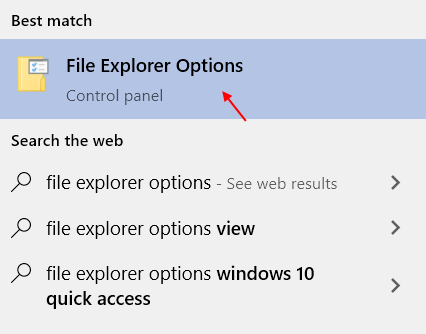
- 934
- 16
- Clarence Powlowski
Tetapan dasar kumpulan tempatan boleh digunakan untuk menetapkan kertas dinding biasa untuk pengguna dalam domain Direktori Aktif. Tetapi kadang -kadang, dasar kumpulan latar belakang desktop mungkin gagal dan menunjukkan meja hitam pada skrin pengguna yang terjejas. Sekiranya anda menghadapi dilema ini di domain anda, jangan risau. Masalah ini mempunyai sedikit perbaikan untuk menyelesaikan masalah.
Penyelesaian-
Ada kemungkinan pengguna yang terjejas telah masuk ke sistem sebelum anda menggunakan dasar kumpulan.
Isi kandungan
- Betulkan 1 - Namakan semula TranscodedWallpaper
- Betulkan 2 - Ubah suai pendaftaran
- Betulkan 3 - Tetapkan nilai kunci kertas dinding
- Betulkan 4 - Tukar jalan kertas dinding dari dasar kumpulan
- Betulkan 5 - Padam tayangan slaid.fail ini
- Betulkan 6 - Tidak Mengatasi Pengubahan Latar Belakang Desktop
Betulkan 1 - Namakan semula TranscodedWallpaper
Anda boleh menyelesaikan masalah ini hanya dengan mengeluarkan cache kertas dinding di komputer anda.
Langkah untuk melihat folder tersembunyi
1. Klik pada ikon carian yang terletak di bar tugas.
2.Cari Pilihan Explorer File dari kotak carian.
3 - Sekarang, klik pada Pilihan Explorer File dari hasil carian.
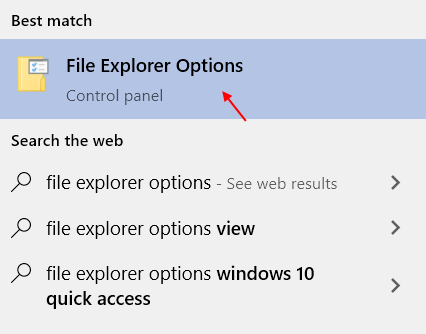
4. Apabila Pilihan folder tetingkap berlaku, pergi ke "Lihat"Tab.
5. Selepas itu, periksa pilihan "Tunjukkan fail, folder, dan pemacu tersembunyi".
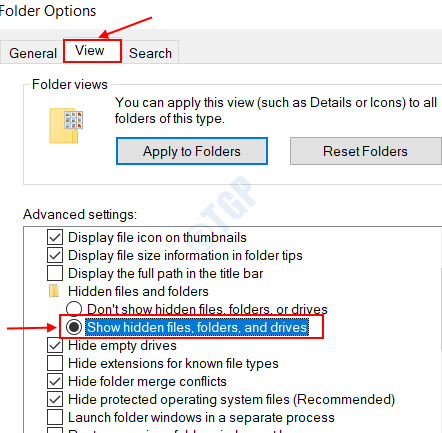
6. Akhirnya, klik pada "Memohon"Dan kemudian pada"okey".
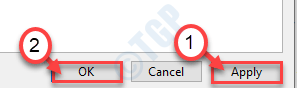
Langkah untuk melepaskan cache
1. Tekan Kekunci windows+r Kekunci bersama.
2. Apabila Jalankan Terminal membuka, tampal alamat ini dan memukul Masukkan.
%UserProfile%\ AppData \ Roaming \ Microsoft \ Windows \ Tema
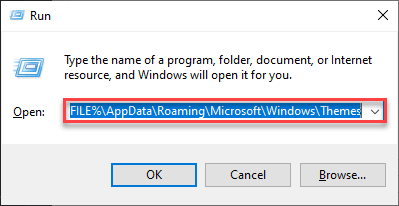
3. Sebaik sahaja anda telah membuka folder tema, klik kanan pada "Transodedwallpaper"Fail dan klik pada"Namakan semula".
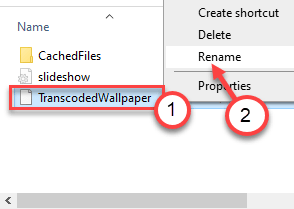
4. Sekarang, anda menamakan semula fail sebagai "TranscodedWallPaperold".
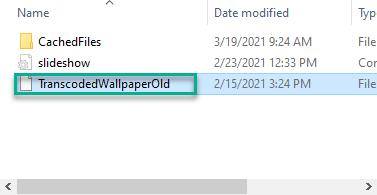
Tutup skrin Explorer Fail dan mulakan semula sistem sekali. Ini harus menyelesaikan masalah pada komputer yang terjejas.
Betulkan 2 - Ubah suai pendaftaran
Laraskan pendaftaran untuk menyelesaikan masalah pada penambah.
1. Apa yang perlu anda lakukan ialah tekan Kekunci Windows dan juga R Kunci bersama.
2. Di terminal larian, tulis "regedit"Dan klik pada"okey"Untuk mengakses skrin editor pendaftaran.
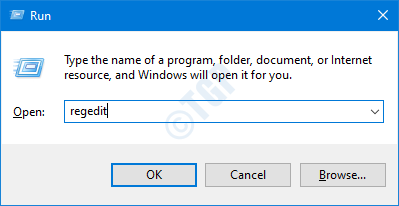
CATATAN -
Selepas editor pendaftaran dibuka, klik pada "Fail"Dan klik pada"Eksport"Untuk membuat sandaran baru di komputer anda.
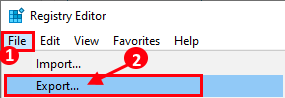
Sekiranya ada yang keluar dari tangan semasa mengubah pendaftaran, anda boleh mendapatkan semula pendaftaran dengan mudah.
3. Sebaik sahaja Editor Pendaftaran dibuka, teruskan ke lokasi ini di skrin editor pendaftaran -
Hkey_current_user \ software \ microsoft \ windows \ currentversion \ policies
4. Kemudian, periksa sama ada terdapat sub-kunci bernama "Sistem"Di sebelah kiri.
5. Selepas itu, periksa sama ada terdapat dua kunci di sebelah kanan - 'Kertas dinding'Dan'Wallpaperstyle'.
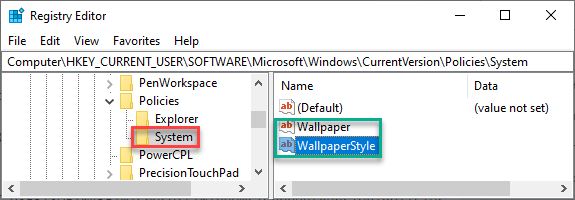
6. Klik kanan pada "Sistem"Kunci dan klik pada"Padam"Untuk mengeluarkan kunci dari sistem.
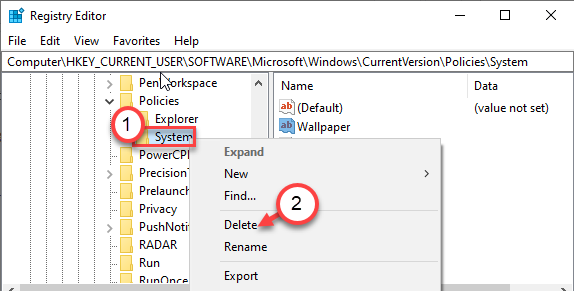
Tutup editor pendaftaran dan mula semula komputer anda. Sediakan tetapan polisi kumpulan dan periksa sama ada ia berfungsi.
Betulkan 3 - Tetapkan nilai kunci kertas dinding
1. Buka Penjelajah Fail.
2. Pergi ke folder di mana fail kertas dinding ada di komputer anda.
3. Klik kanan pada fail kertas dinding dan klik pada "Sifat".
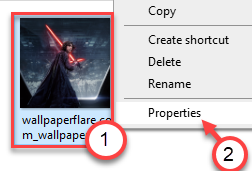
4. Salin "Lokasi"Fail.
Jalan fail adalah -
Lokasi/nama fail
Contoh -
Jika nama fail kertas dinding adalah 'Kylo Ren' dan lokasi fail adalah 'C: \ Users \ Sambit \ Music \ New Folder'.
Jadi, jalan fail adalah -
C: \ Users \ Sambit \ Music \ New Folder \ Kylo Ren
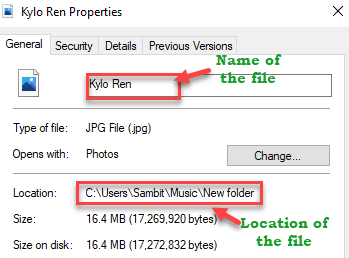
Kurangkan tetingkap Fail Explorer.
5. Tekan Kekunci windows+r Kekunci bersama.
6. Kemudian, taipkan "regedit"Dan memukul Masukkan.
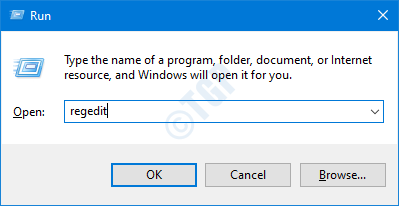
7. Di skrin editor pendaftaran, pergi ke sini -
Komputer \ hkey_current_user \ control panel \ desktop
8. Di sebelah kanan, Klik dua kali pada "Kertas dinding"Kunci.
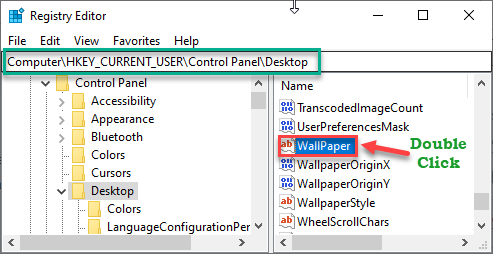
9. Tetapkan nilai kunci sebagai jalan fail kertas dinding yang telah anda perhatikan.
(Contoh - sebagai jalan kertas dinding adalah - C: \ Users \ Sambit \ Music \ New Folder \ Kylo Ren. Jadi, ini akan menjadi nilai kunci. )
10. Klik pada "okey"Untuk menyelamatkannya.
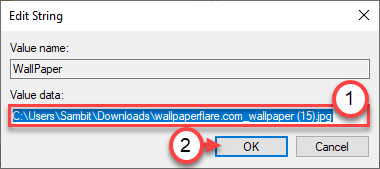
Sebaik sahaja anda menetapkan kunci, tutup skrin pendaftaran.
Periksa kesan pengguna di domain.
CATATAN-
Anda boleh menggunakan perubahan yang sama menggunakan keutamaan dasar kumpulan untuk menggunakan tetapan.
Betulkan 4 - Tukar jalan kertas dinding dari dasar kumpulan
Tetapkan laluan kertas dinding dari tetapan dasar kumpulan.
Perhatikan jalan fail kertas dinding berikutan langkah -langkah yang disebutkan dalam Betulkan - 3.
1. Tekan Tingkap Kunci dengan 'R'Kunci bersama.
2. Kemudian, taipkan "gpedit.MSC"Dan memukul Masukkan.
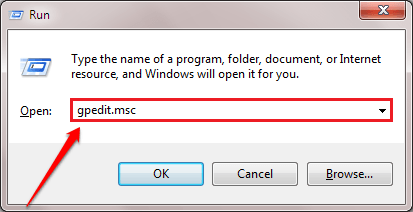
3. Pada langkah seterusnya, pergi ke sini-
Konfigurasi Pengguna> Templat Pentadbiran> Desktop> Desktop
4. Di sebelah kanan, Klik dua kali pada "Kertas dinding desktop"Tetapan dasar.
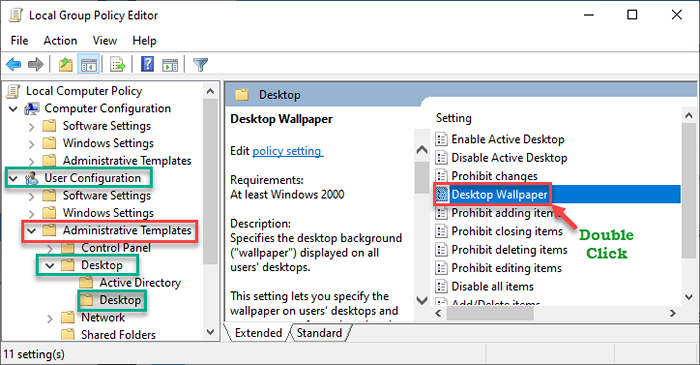
5. Pada mulanya, tetapkan dasar untuk "Didayakan"Tetapan.
6. Sekarang, turun dalam tetapan dasar. Tetapkan 'Nama Wallpaper:' sebagai jalan kertas dinding yang telah anda perhatikan.
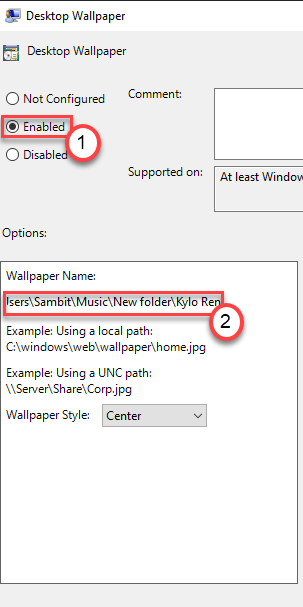
7. Jangan lupa klik pada "Memohon"Dan"okey"Untuk menyelamatkan perubahan ini.
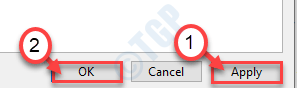
Sebaik sahaja anda telah menyimpan tetapan, tutup tetapan dasar.
Betulkan 5 - Padam tayangan slaid.fail ini
Terdapat fail lain yang mungkin menyebabkan masalah ini di komputer anda.
1. Klik kanan pada Tingkap ikon dan klik pada "Jalankan".
2. Kemudian, Jenis atau tampal alamat ini lagi dan memukul Masukkan.
C: \ Users \%Nama Pengguna%\ AppData \ Roaming \ Microsoft \ Windows \ Tema
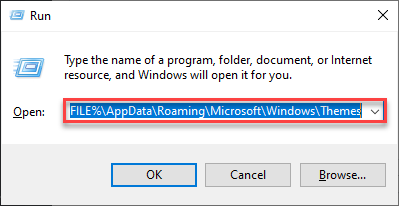
3. Di sini, anda akan melihat "tayangan slaid.Ini"Fail.
4. Klik kanan di atasnya dan klik pada "Edit"Untuk mengubahnya.
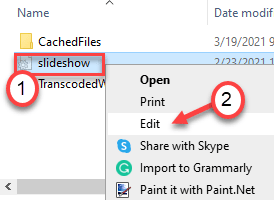
5. Setelah dibuka Notepad, Keluarkan semuanya dari fail ini untuk menjadikannya kosong sepenuhnya.
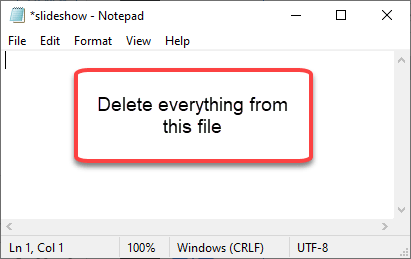
6. Kemudian, tekan 'Ctrl+s'Kekunci sekali untuk menyimpan perubahan dalam fail notepad.
Sebaik sahaja anda melakukannya, tutup dan gunakan semula polisi. Periksa jika ini membantu. Jika tidak, pergi ke pembetulan seterusnya.
Betulkan 6 - Tidak Mengatasi Pengubahan Latar Belakang Desktop
Anda boleh menyahsekat tetapan latar belakang desktop mencegah.
Langkah 1
1. Tekan Tingkap Kunci dengan 'R'Kunci bersama.
2. Kemudian, taipkan "gpedit.MSC"Dan memukul Masukkan.
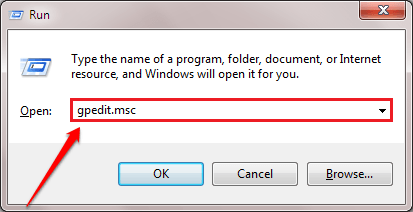
3. Pada langkah seterusnya, pergi ke sini-
Konfigurasi Pengguna> Templat Pentadbiran> Panel Kawalan> Peribadi
4. Kemudian, di sebelah kanan, Klik dua kali pada "Mengelakkan perubahan latar belakang desktop"Dasar.
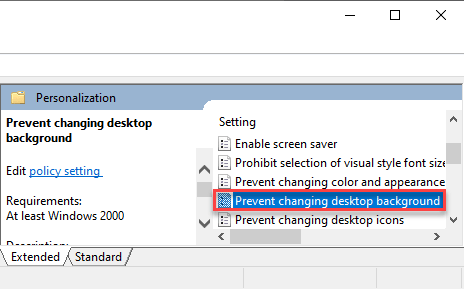
5. Dalam tetapan dasar, tetapkan tetapan kepada "Tidak dikonfigurasikan".
6. Akhirnya, anda perlu mengklik "Memohon"Dan"okey"Untuk menyimpan tetapan.
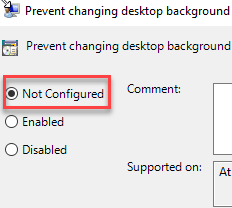
Ini harus menyelesaikan masalah.
Langkah 2
Sekiranya isu itu masih ada, periksa sama ada terdapat kunci pendaftaran yang berkaitan dalam editor pendaftaran.
1. Buka Editor Pendaftaran.
2. Kemudian, pergi ke sini -
Compter \ hkey_local_machine \ software \ microsoft \ windows \ currentversion \ policies \
3. Anda akan melihat dua nilai di sebelah kanan.
4. Klik dua kali pada "Noaddingcomponents"Nilai.
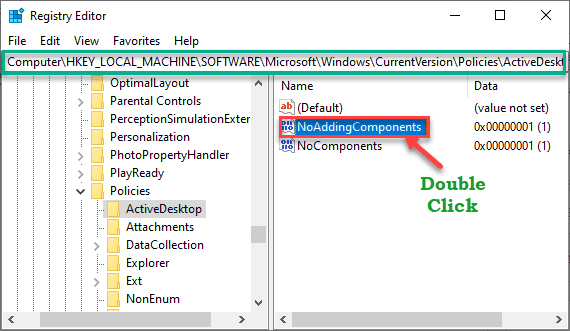
5. Tetapkan nilai kepada "0"Dan klik pada"okey".
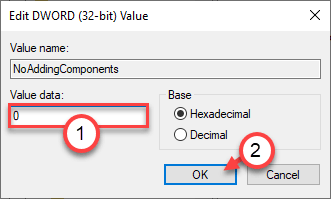
6. Begitu juga, Klik dua kali pada "Nokomponen"Kunci.
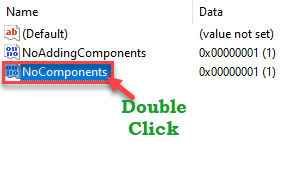
7. Sama seperti sebelumnya, laraskan nilai kepada "0".
8. Klik pada "okey".
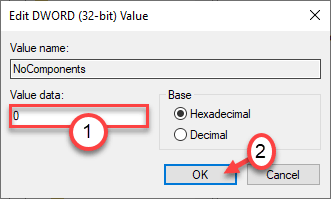
Tutup Editor Pendaftaran. Mula semula sistem dan ujian jika ini berfungsi untuk anda.
Masalah anda harus diselesaikan.
- « Kod Ralat OneDrive 0x80070185 Betulkan di Windows 10
- Cara Memperbaiki Ralat MBR2GPT di Windows 10 »

